ลองใช้ Screencast.com เบต้าใหม่และปรับปรุงแล้ว

สำหรับผู้ที่พลาดการตรวจสอบครั้งแรกของเราอย่างไรก็ตาม Screencast.com เป็นบริการแชร์รูปภาพและวิดีโอที่รวมเข้ากับผลิตภัณฑ์ TechSmith ได้ดีมาก แต่ก็ช่วยให้คุณสามารถอัปโหลดและแชร์เนื้อหาจากโปรแกรมอื่น ๆ ได้เช่นกัน สิ่งที่เราชอบเกี่ยวกับ Screencast.com เมื่อเทียบกับเว็บไซต์อย่าง YouTube และ Vimeo คือบริการนี้ดีมากในการป้องกันอุ้งเท้าของพวกเขา ของคุณ สิ่ง ก่อนที่คุณจะลงทะเบียนพวกเขาสัญญาว่า:
- สิ่งที่คุณอัปโหลดคือสิ่งที่คุณเห็น (Screencast.com ไม่ได้แปลงหรือเข้ารหัสวิดีโอของคุณอีกครั้ง)
- คุณ ถือสิทธิในเนื้อหาของคุณ (แตกต่างอย่างมากกับข้อกำหนดในการให้บริการของ YouTube / Google)
- คุณเป็นผู้ตัดสินว่าใครดูเนื้อหาของคุณ
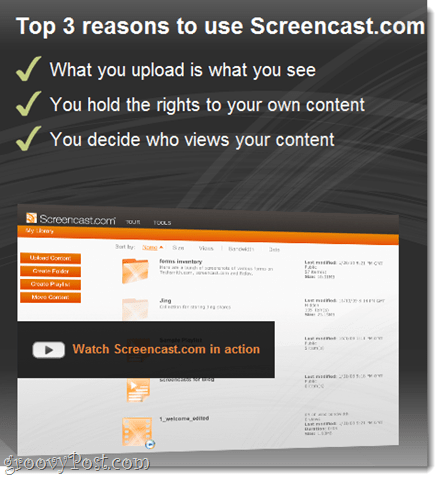
คุณสามารถแบ่งปัน Screencastเนื้อหาดอทคอมผ่านลิงค์หรือกับผู้เล่นฝังตัวเช่นที่เราทำด้านล่าง สิ่งหนึ่งที่ฉันชอบเกี่ยวกับเครื่องเล่นฝังตัวของ Screencast.com คือความเรียบง่าย ยิ่งกว่านั้น Screencast.com / Techsmith ไม่ได้พยายามที่จะทำลายเนื้อหาของคุณ IE: ไม่ต้องแนะนำวิดีโอหรือโฆษณา เฮ้ไม่มีแม้แต่โลโก้หรือลิงค์กลับมายัง Screencast.com!
ตัวอย่างเช่นนี่คือวิดีโอที่เราทำก่อนหน้านี้ใน Photo Fuse ด้วย Windows Live Photo Gallery สังเกตว่าการทำความสะอาดอินเตอร์เฟสนั้นเป็นอย่างไร ง่ายง่ายและ ไม่มีโฆษณา.
Screencast.com รุ่นฟรีให้คุณอัปโหลดข้อมูล 2 GB ด้วยการจัดสรรแบนด์วิดท์ 2 GB คุณสามารถเริ่มอาชีพได้ในราคา $ 9.95 / เดือนและรับพื้นที่เก็บข้อมูล 25 GB และแบนด์วิดธ์รายเดือน 200 GB
เครื่องเล่นฝังตัวแบบมืออาชีพข้อกำหนดในการให้บริการที่ยอดเยี่ยมและการรวมเข้ากับแอปพลิเคชัน TechSmith ที่เราโปรดปรานนั้นเป็นเหตุผลที่น่าสนใจอย่างมากที่จะลองใช้ Screencast.com แต่ Screencast.com เบต้าใหม่นั้นกำลังเสนอการปรับปรุงให้ดียิ่งขึ้น
Screencast.com Beta เป็นบริการยกเครื่องที่สำคัญของเว็บอินเตอร์เฟส Screencast.com นี่คือไฮไลท์บางส่วน:
ใหม่ภาพหน้าจอ Screencast.com เบต้าทัวร์
ไลบรารีเนื้อหาใหม่
Screencast ปัจจุบันส่วนต่อประสานเว็บ com นั้นใช้ได้ แต่ก็ไม่ได้ถูกตัดออกไปสำหรับการจัดระเบียบรูปภาพและวิดีโอจำนวนมาก และถ้าคุณถ่ายภาพหน้าจอ / screencasts มากเท่าที่เราทำที่ groovyPost แล้วมันจะใช้เวลาไม่กี่วันก่อนที่คุณจะมีไฟล์หลายร้อยไฟล์ที่จะติดตาม
Screencast ใหม่com Beta ใช้ Library สำหรับการดูและจัดระเบียบเนื้อหาของคุณและตรงไปตรงมามันสูดอากาศบริสุทธิ์ ในขณะที่มีโฟลเดอร์อยู่เสมอบน Screencast.com นอกเหนือจากนั้นการนำทางเนื้อหาของคุณประกอบด้วยรายการยักษ์หนึ่งรายการ
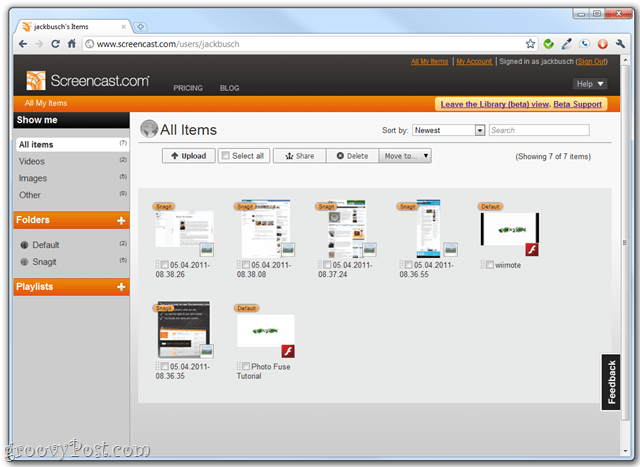
ตอนนี้โฟลเดอร์และเพลย์ลิสต์จะปรากฏบนแถบด้านข้าง นอกจากนี้คุณยังสามารถกรองตามประเภทเนื้อหาโดยคลิก วิดีโอ, ภาพ หรือ อื่น ๆ ภายใต้ แสดงให้ฉัน ส่วนด้านซ้ายมือ
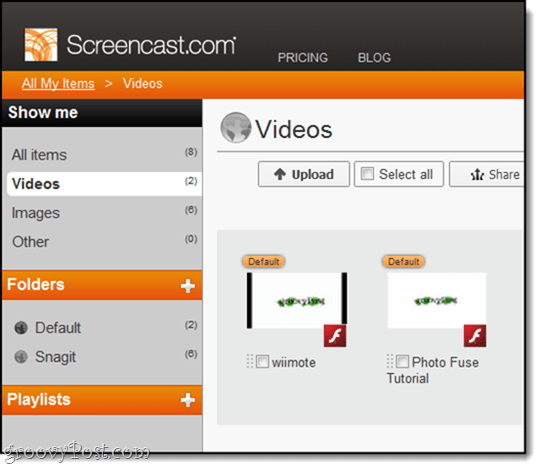
การแก้ไขแบบแบทช์
ที่ด้านบนสุดของแต่ละมุมมองห้องสมุดกำลังแก้ไขการกระทำที่สามารถนำไปใช้กับเนื้อหาหนึ่งชิ้นขึ้นไป เพียงทำเครื่องหมายที่ช่องถัดจากรายการที่คุณต้องการแก้ไขจากนั้นเลือกการกระทำ การออกแบบที่ยอดเยี่ยมและประหยัดเวลามาก
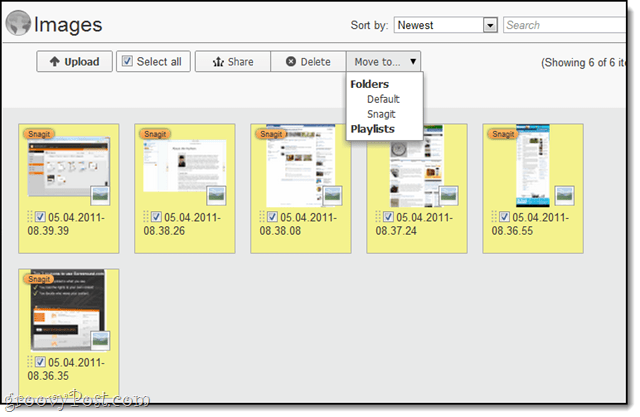
ค้นหา
Screencast ใหม่com Library ยังมีแถบค้นหา คุณสามารถค้นหาโดยใช้คำสำคัญหรือสตริงและเรียงลำดับตามจำนวนเกณฑ์ ในภาพหน้าจอนี้ฉันได้รับความนิยมจากชื่อวิดีโอ แต่มันยังส่งคืนผลลัพธ์จากแท็กคำอธิบายผู้แต่งและข้อมูลเมตาอื่น ๆ
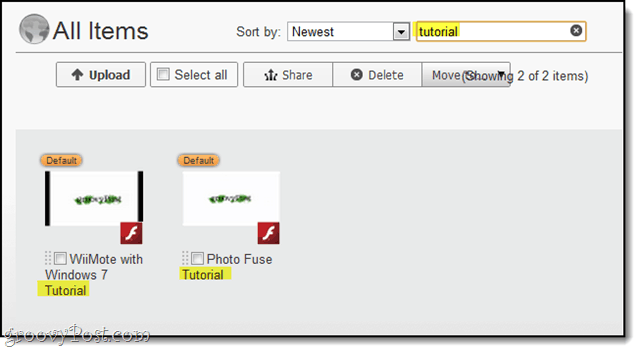
ตัวอย่างเช่นที่นี่ฉันได้รับผลลัพธ์เพราะ "บลูทู ธ” อยู่ในคำหลัก
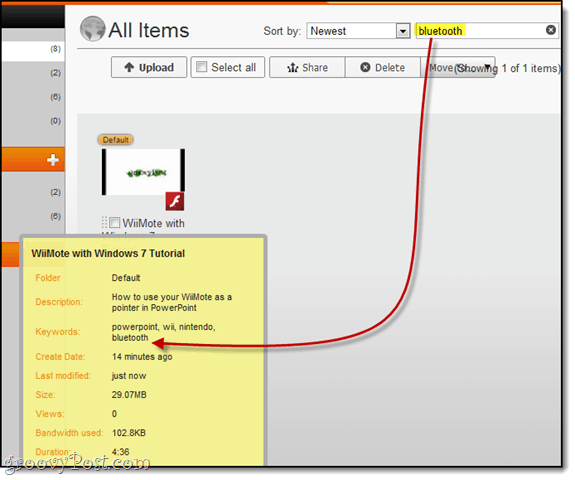
แท็บข้อมูล
การแก้ไขข้อมูลวิดีโอและโฟลเดอร์เสร็จสิ้นแล้วในอินเทอร์เฟซแบบแท็บแทนที่จะอยู่ในกล่องป๊อปอัป นี่คือที่คุณเลือกการตั้งค่าความเป็นส่วนตัวสำหรับโฟลเดอร์ หากต้องการแก้ไขข้อมูลโฟลเดอร์ให้นำทางไปยังโฟลเดอร์และ คลิก ไอคอนข้อมูล
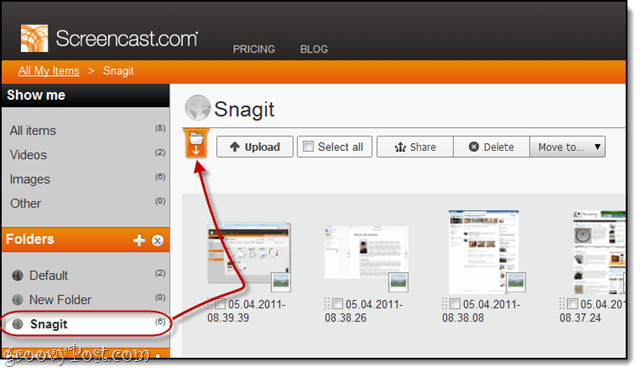
นี่แสดงแท็บข้อมูล ทำการเปลี่ยนแปลงของคุณและ คลิก บันทึก.
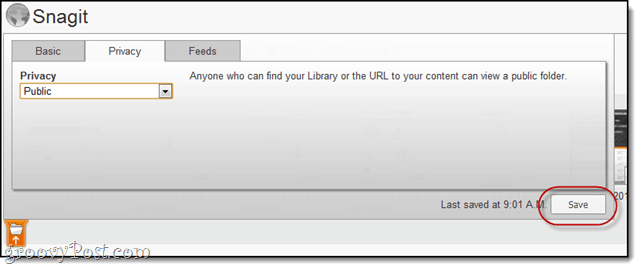
หากต้องการแก้ไขเนื้อหาแต่ละส่วน คลิก พวกเขาเพื่อดูพวกเขาแล้ว เลื่อนลง ไปที่เมนูข้อมูล วิธีนี้ช่วยให้คุณดูตัวอย่างว่าผู้ชมสาธารณะจะเห็นอะไร ในการเปลี่ยนรายการ คลิก คน รายละเอียด แท็บแล้วเลือก แก้ไขรายละเอียด.
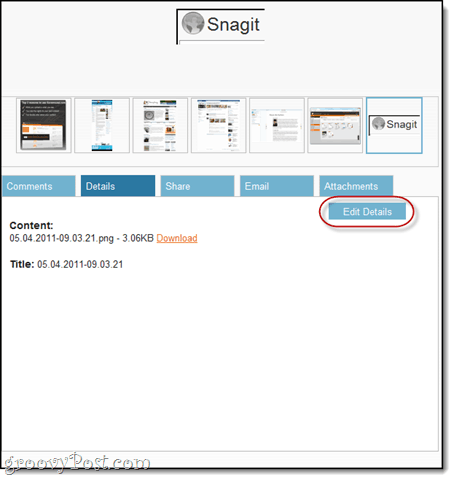
การแชร์รูปภาพและวิดีโอหลายรายการ
เมื่อคุณเลือกและแชร์หลายรายการจากไลบรารีของคุณมันจะให้ตัวเลือกแก่คุณ แบ่งปันเพลย์ลิสต์. สิ่งนี้คล้ายกับการสร้างโฟลเดอร์แชร์และมีประโยชน์หากคุณต้องการส่งชุดสไลด์ไปยังผู้ใช้
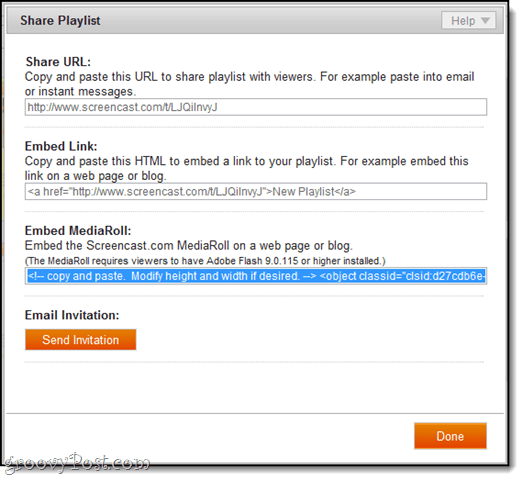
ตัวอย่างเช่นต่อไปนี้เป็นภาพหน้าจอจากบทช่วยสอนนี้เป็นเพลย์ลิสต์ที่แชร์ คุณสามารถฝังพวกเขาเป็นม้วนสื่อ
ลอง Screencast.com เบต้า
Screencast สาธารณะcom เบต้าเป็นทางเลือก 100% และคุณสามารถเปลี่ยนกลับได้ตลอดเวลาหากคุณไม่ชอบ ในการเข้าถึงคุณจะต้องมีบัญชีเพื่อเข้าสู่ระบบหรือสร้างบัญชีใหม่ที่ Screencast.com และ คลิก คน ลอง Library ใหม่ (เบต้า) ลิงก์ที่ด้านบนขวา หากต้องการสลับกลับ คลิก ออกจากมุมมอง Library (เบต้า). มันไม่ง่ายไปกว่านี้อีกแล้ว
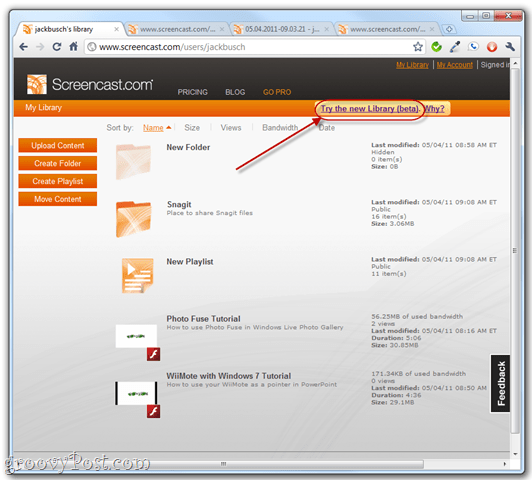
โดยรวมแล้วการเป็นช่างเทคนิคนั้นเป็นส่วนหนึ่งของฉันบริษัท ซอฟต์แวร์ที่ชื่นชอบอยู่ที่นั่นความคาดหวังของฉันอยู่ในระดับสูงเมื่อฉันเริ่มเล่นกับเบต้าใหม่นี้ อย่างที่คุณสามารถบอกได้จากรีวิวโดยรวมของฉันด้านบนพวกเขาไม่ผิดหวังและฉันหวังว่าจะได้รับการปล่อยตัวครั้งสุดท้าย!






![อัพเดต KB980028 สำหรับ Word 2010 Beta เปิดตัว [groovyDownload]](/images/microsoft/kb980028-update-for-word-2010-beta-released-groovydownload.png)


![ดาวน์โหลด Microsoft Office 2010 รุ่นเบต้า [groovyDownload]](/images/download/microsoft-office-2010-beta-download-groovydownload.png)
ทิ้งข้อความไว้